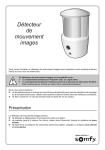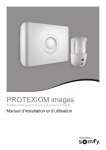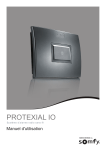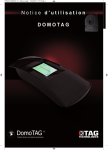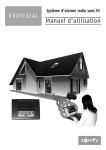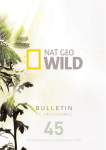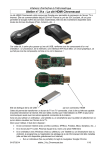Download Protexial paramétrage par PC
Transcript
PROTEXIAL Manuel d’installation Paramétrage du système d’alarme par ordinateur et de l’accès à distance par internet Ce manuel concerne le paramétrage du système d’alarme Somfy à l’aide d’un ordinateur, en parallèle ou à la place du paramétrage effectué à l’aide du clavier LCD. Sommaire Ce moyen présente l’avantage de paramétrer le système d’alarme non seulement de façon conviviale, confortablement installé devant un ordinateur, mais aussi de façon rapide grâce à des pages écran regroupant plusieurs informations à paramétrer. Principe de branchement de la Centrale/Transmetteur téléphonique.............................3 Il est toutefois nécessaire que votre installation comporte la version de centrale/transmetteur avec accès internet. Installation .......................................................................................................4 1. Votre client est raccordé à l’ADSL et équipé d’une box ou d’un modem routeur ............4 2. Votre client est raccordé à l’ADSL par un modem sans la fonction routeur, ou ne possède pas de raccordement ADSL...........................................................5 Paramétrage ......................................................................................................5 1. Paramétrage de l'interface ordinateur ...............................................................5 2. Sélectionner un compte.................................................................................7 3. La navigation.............................................................................................8 4. L’état du système........................................................................................8 5. Sortir du programme....................................................................................8 Pages écran du menu Installateur .........................................................................9 Accès à distance par internet ...............................................................................14 1. Création du compte sur le serveur d’adresse Somfy ..............................................15 2. Paramétrage de la box/modem ADSL................................................................16 3. Pour se connecter au système d’alarme depuis le logement de votre client ................16 4. Pour se connecter au système d’alarme depuis l’extérieur du logement de votre client..16 En cas de perte de la carte personnalisée de codes d’authentification .........................17 Intervention sur le système d’alarme de votre client................................................18 Questions/Réponses ...........................................................................................19 Principe de branchement de la Centrale/Transmetteur téléphonique Le dessin ci-dessous indique les branchements à l’intérieur de la Centrale/Transmetteur téléphonique. Pour le branchement du câble Ethernet à l’extérieur de la Centrale/Transmetteur téléphonique, voir le type d’installation concerné pages suivantes. Prise RJ 45 (câble Ethernet) Voir type d’installation concerné pages suivantes RJ 11 dans : prise téléphonique gigogne, ou arrivée prise téléphonique murale Prise secteur 3 Installation En cas de ligne totalement dégroupée, il est impératif de connecter la fiche téléphonique RJ11 de la centrale/transmetteur derrière la box/modem. 1. Le client est raccordé à l’ADSL et équipé d’une BOX ou d’un modem routeur (LIVEBOX™, FREEBOX™*, DARTYBOX™, etc…) Raccorder la centrale / transmetteur téléphonique directement à la box ou au modem routeur avec le câble Ethernet droit fourni. Smartphone WI-FI en local BOX ou Modem avec fonction routeur activée Si aucune prise Ethernet n’est disponible sur votre équipement, vous devrez ajouter un Switch 10/100 Mbits/s (multiprise Ethernet). Smartphone WI-FI en local WI-FI A Z E R T Y U I BOX ou Modem avec fonction routeur activée O P Q S D F G H J K L M W X C V B N U ? : L WI-FI Switch 10/100 Mbits/s Ordinateur portable WI-FI Ordinateur portable WI-FI Centrale/transmetteur téléphonique Ordinateur de bureau ou portable Centrale/transmetteur téléphonique Ordinateur de bureau ou portable Ne pas brancher la centrale/transmetteur téléphonique sur la prise Ethernet dédiée au décodeur TV de la BOX. Passer directement au paramétrage, page 5 Passer directement au paramétrage, page 5 * La fonction routeur doit être activée dans la FREEBOX™ (voir sa notice) 4 Installation Paramétrage 2. Le client est raccordé à l’ADSL par un modem sans la fonction routeur, ou ne possède pas de raccordement ADSL 1. Paramétrage de l'interface ordinateur Ajouter un Routeur Ethernet 10/100 Mbits/s muni de plusieurs prises Ethernet à l’installation. si raccordement internet A Z E R T Y U I Modem ADSL sans routeur O P Q S D F G H J K L M W X C V B N U ? : L M O D EM AD SL Smartphone WI-FI en local WI-FI 1.1. Lire l'adresse IP de l'installation avec le clavier LCD La centrale/transmetteur téléphonique et le clavier LCD doivent être en fonctionnement avec leurs piles en place. Débrancher puis rebrancher le bloc secteur de la centrale/transmetteur téléphonique. Si son capot est ouvert, un bip sonore retentit. Aller lire l’adresse IP de la centrale/transmetteur dans le menu installateur 780 du clavier LCD et la noter ci-après : ....................................................................................... Pour accéder au menu installateur du clavier LCD, se reporter au Manuel d’installation du système d’alarme. 1.2. Paramétrer l'interface ordinateur 1 2 3 4 Routeur 10/100 Mbits/s (avec ou sans WI-FI) Ordinateur portable WI-FI Centrale/transmetteur téléphonique Ouvrir le navigateur WEB, Firefox (version Safari, etc... Taper directement l’adresse IP, lue à l'écran du clavier LCD, dans la barre d'adresse : 3) ou Internet Explorer (version 6), (exemple) Appuyer sur « Entrée », la page suivante apparaît : Ordinateur de bureau ou portable 5 Paramétrage 1.3.Sélectionner le compte « Installateur » 1.5.Personnaliser l’adresse IP Entrer le code d’accès installateur déjà personnalisé sur le clavier LCD (code usine : 2 2 2 2 ). Sélectionner le menu « REGLAGES DU RESEAU ». 1.4.Le code d’authentification Il est demandé lors de l’accès au compte. Il s’agit d’un code numérique qui consiste à vérifier l’identité de la personne afin de lui autoriser l’accès aux pages écran. Pour des raisons de sécurité, il est impératif de générer une nouvelle carte dans le compte Utilisateur 1 (voir manuel d’utilisation), l’imprimer et la remettre à votre client. Ce code change à chaque connexion. La centrale/transmetteur téléphonique est livrée avec une carte usine. La carte usine est la suivante : A B C D E F 1 5032 0831 3064 0594 5446 1555 2 7829 8374 3421 3675 5665 5212 3 1026 1739 2579 8449 8707 7626 4 0531 9407 9542 1998 7371 6537 5 0817 7003 0265 0213 4844 0585 Exemple : si le code demandé est E3, il faudra taper 8707, puis appuyer sur « Connecter ». Après 3 codes erronés, le système se bloque pendant 10 minutes. Décocher la case « Activer DHCP ». Modifier le dernier nombre de l’adresse IP de la centrale/transmetteur (exemple : le 3 pour l’adresse 192.168.0.3). Le changer impérativement par un nombre compris entre 201 et 240 (en cas de problème, voir notice du routeur Box pour sélectionner un nombre hors de la plage DHCP). Bien noter la nouvelle adresse IP que vous avez choisie et la reporter aussitôt sur la fiche mémo du manuel d’utilisation. Cliquer sur le bouton en bas de la page écran. 1.6.Entrer dans le programme Ouvrir le navigateur WEB. Dans la barre d’adresse, entrer la nouvelle adresse IP précédemment modifiée. Appuyer sur « Entrée ». Remarque : dès lors, sur les systèmes d'exploitation Windows XP ou Vista, vous pouvez entrer http://alarmesomfy pour accéder à la page d'accueil du système sans avoir à rentrer l’adresse IP du système. 6 Paramétrage 2. Sélectionner un compte 2 comptes sont proposés, dans le champ « Compte » : Compte « Utilisateur 1 » Il permet de : ■ Mettre sous / hors alarme le système ■ Piloter les automatismes ■ Lire le journal d’événements ■ Consulter la liste d’éléments de votre système et de connaître leur état ■ Imprimer une nouvelle carte de codes d’authentification ■ Personnaliser le mot de passe Utilisateur 1 Compte « Installateur » Il permet de : ■ Lire le journal d’événements ■ Paramétrer les éléments (définir les zones, nommer les éléments, suspendre provisoirement un élément, le supprimer définitivement, …) ■ Consulter la liste des éléments et de connaître leur état ■ Paramétrer le système ■ Programmer les volets roulants, la lumière et la mise en marche automatique de l’alarme ■ Personnaliser le mot de passe Installateur de la page d’accueil ■ Programmer une adresse IP fixe (en décochant la case « Activer DHCP ») ■ Consulter la version du matériel et du logiciel de l’interface ordinateur ■ Paramétrer le temps d’expiration de la connexion. Entrer le code correspondant au compte sélectionné : Code utilisateur 1 usine : 1 1 1 1 (le même que celui mémorisé dans le clavier LCD dans le menu 21) Code installateur usine : 2 2 2 2 (le même que celui mémorisé dans le clavier LCD dans le menu 20) Pour des raisons de sécurité, personnaliser impérativement les 2 codes. Les codes utilisateur 1 et installateur doivent être nécessairement différents. Tous les codes à mémoriser seront compris entre 0001 et 9998. Les reporter aussitôt sur la fiche mémo du manuel d’utilisation. 7 Paramétrage 3. La navigation 4. L’état du système Pour chacun des 2 comptes (Utilisateur et Installateur), une page d’accueil vous invite à sélectionner l’action désirée en cliquant sur le menu situé à gauche de la page écran. A tout moment, vous pouvez prendre connaissance de l’état du système dans le bandeau supérieur de chaque page écran : Sortir du programme ou passer sur un autre compte Rafraîchir l’écran État du système Permet de basculer sur la page «Liste des éléments du système» pour plus de détails en cas de pictogramme rouge Réglage par défaut Pictogramme Menus Pour valider les paramètres avant de quitter la page Texte en vert = pas de défaut Certains réglages sont représentés par une case cochée cliquant dessus. Le bouton Le bouton . Vous pouvez décocher la case en permet de rafraîchir la page écran. Texte en rouge = défaut mémorisé Pile OK Communication radio OK Pile faible sur au Perte de liaison moins radio un élément Porte ou fenêtre fermée Rien à signaler Boîtier OK Porte ou Anomalie Boîtier fenêtre ouverte domestique d’au moins à la mise en ou un élément marche intrusion ouvert permet de valider les paramètres entrés. Après un certain délai d’inactivité ou en cas de déconnexion «sauvage», sans cliquer sur le bouton «Déconnexion», le système se déconnecte automatiquement et vous invite à vous reconnecter (délai réglable dans le menu Utilisateur, « Réglages de l’interface »). Pour passer d’un compte (Installateur ou Utilisateur) à un autre, cliquer sur . 5. Sortir du programme Cliquer sur le bouton . 8 Pages écran du menu Installateur ... avant le déclenchement de l’alarme, pour un détecteur d’intrusion en zone A Temporisée ...à la mise en marche/arrêt Temporisation des volets roulants liée au fonctionnement du détecteur de mouvement extérieur 9 Pages écran du menu Installateur Zone pour un détecteur d’intrusion ou SYS pour système Pour personnaliser un produit (maximum 14 caractères + « Entrée ») Permet de prendre connaissance des 150 derniers évènements Numéro de série (non modifiable) Pour exclure définitivement un élément du système Pour exclure temporairement un élément du système, par exemple en cas de changement de piles ou de détecteur en défaut* * Sur les sirènes, la touche permet de neutraliser l’autoprotection à l’ouverture pour un changement aisé des piles. Par contre, en cas de détection d’intrusion ou de fumée, les sirènes se déclencheront normalement. Personnalisation Numéro de série (non modifiable) Choix de la zone (prioritaire à la position des commutateurs sur l’élément) à 4 chiffres Codes identiques à ceux mémorisés sur le clavier LCD (voir manuel d’installation du système d’alarme) 10 Pages écran du menu Installateur Votre client a la possibilité d’être prévenu par l’envoi d’un SMS par internet en cas d’alarme. Pour le faire bénéficier de quelques SMS gratuits, rendez-vous sur le site www.alarmesomfy.net et cliquer sur le bouton -> Créer mon compte SMS ...par exemple, le garage, le soir ...par exemple, le rez de chaussée, la nuit Maximum 15 chiffres entre 2 et 120 secondes Adresse e-mail pour envoi de SMS par internet, déclarée sur « 123-sms.net » Mot de passe déclaré sur « 123-sms.net » Test d’envoi de SMS par internet ; actif si la case « Envoi de SMS par internet » est cochée (2 cases audessus). Maximum 15 caractères Arrêt Montée Descente Pour programmer le récepteur de volets roulants : 1- Ouvrir la mémoire du récepteur 2- Cliquer sur «Prog» Programmation horaire annulée si les heures sont identiques entre 1 et 59 minutes 11 Pages écran du menu Installateur Allumage éclairage Extinction éclairage Pour programmer le récepteur d’éclairage : 1- Ouvrir la mémoire du récepteur 2- Cliquer sur «Prog» Programmation horaire annulée si les heures sont identiques entre 1 et 59 minutes Affectation des touches et du clavier LCD à une motorisation de porte de garage, de portail, des volets roulants ou de l'éclairage ...à la mise en marche de l’alarme ou à l’arrêt ou lors d’une intrusion ...à la mise en marche de l’alarme ou à l’arrêt ou lors d’une alarme 12 Pages écran du menu Installateur Délai de déconnexion automatique. Par exemple, si vous sélectionnez 10 minutes, votre client ne pourra pas se reconnecter avant un délai de 10 minutes après une déconnexion automatique. Ce délai de déconnexion est automatique après 3 codes erronés. Ne permet qu’une connexion sécurisée lors de l’accès à distance par internet. Le temps d’affichage des pages sera plus long. ne pas toucher ne pas toucher Pour les pages écran du compte « Utilisateur 1 », se référer au manuel d’utilisation à remettre à votre client. Fin du paramétrage en local 13 Accès à distance par internet A Z E R T Y U I O P Q S D F G H J K L M W X C V B N U ? : L Smartphone Pour permettre à votre client d’accéder à son système d’alarme à distance par internet à l’aide d’un ordinateur ou d’un smartphone, vous devez créer un compte (service gratuit) sur le serveur d’adresse SOMFY (§ 1) et paramétrer la box/modem ADSL de votre client (§ 2). Pour pouvoir effectuer cette opération, le système doit être pleinement opérationnel et vous devez avoir suivi l’étape 1.5 de la page 6. Vous devez pouvoir accéder aux paramètres du système avec l’ordinateur de l’installation, en local. Connexion Ordinateur portable ou de bureau Internet nécessaire Serveur SOMFY L’adresse IP publique utilisée par la box/modem ADSL pour communiquer avec l’extérieur du logement peut changer. IP publique Il ne sera, donc, pas possible de joindre le système d’alarme depuis l’extérieur du logement du client car à un instant « t », vous ne connaissez pas cette adresse IP publique. Somfy a développé un serveur d’adresse gratuit qui, en permanence, peut permettre à votre client d’être en relation avec son système d’alarme. Box/modem ADSL IP privé IP privé IP privé Centrale/transmetteur Ordinateur portable WI-FI Ordinateur de bureau ou portable 14 Accès à distance par internet 1/ Création du compte sur le serveur d’adresse Somfy 1.1. Connectez-vous au compte « Installateur » À l’aide des paramètres accessibles dans le menu « Réglages du réseau », reporter les 3 adresses indiquées dans le tableau ci-dessous : Adresse MAC Adresse IP centrale/transmetteur Adresse IP box/modem ADSL Adresse MAC Adresse IP centrale/transmetteur Adresse IP box/modem ADSL 1.2 Créer le compte But : créer une adresse personnalisée pour se connecter ultérieurement (= nom de sousdomaine). Vous devez créer un compte sur le serveur d’adresse Somfy, l’ordinateur et la centrale/transmetteur doivent être raccordés sur la même connexion ADSL (celle du logement où est installé le système d’alarme). Tapez www.alarmesomfy.net dans la barre d’adresse du navigateur de l’ordinateur et suivez les instructions qui s’affichent sur l’écran. Une fois le compte créé, le serveur vous enverra un premier courrier électronique (e-mail) contenant un lien permettant d’activer la connexion sur le serveur d’adresse Somfy. Cliquer sur ce lien pour activer la connexion. Une fois le compte activé, le serveur vous enverra un deuxième courrier électronique, à conserver, contenant : Identifier la box/modem ADSL en regardant l’étiquette sous la box/modem. Dans le menu « Réglages de l’interface » : Cocher la case « Accès à distance ». ■ Le nom vous permettant d’accéder à distance par internet au système d’alarme (nom de sous-domaine suivi de .alarmesomfy.net). .................................................................................................... ■ Les paramètres vous permettant de venir modifier ultérieurement le compte sur le serveur d’adresse Somfy : – L’identifiant (l’adresse e-mail du client) – Le mot de passe (le mot de passe renseigné lors de la création du compte d’accès distant) ■ Un fichier PDF en pièce jointe détaillant plus précisément le paramétrage de la box/modem ADSL. Cliquer sur . Cliquer sur . 15 Accès à distance par internet 2/ Paramétrage de la box/modem ADSL Compte tenu de la grande diversité des box/modems ADSL sur le marché, le service ACTIPRO de Somfy ne prend pas en charge l’opération de paramétrage de la box/modem ADSL. Pour vous aider dans cette démarche, se référer à la notice de la box/modem ADSL et au fichier PDF qui vous a été envoyé par courrier électronique. A l’aide des paramètres donnés par le fournisseur d’accès internet, compléter le tableau suivant : Identifiant (ou login) de la box/modem ADSL Mot de passe (ou password) de la box/modem ADSL Vous devez entrer dans l’interface de configuration de la box/modem ADSL et suivre les instructions données dans la notice de la box/modem et dans le fichier PDF qui vous a été envoyé par courrier électronique. Pour votre information, les box/modems suivantes ont été testées au 01/01/2010 et sont compatibles avec le système d’alarme Somfy : ■ Orange livebox (modèles Inventel et Sagem) ■ Orange mini livebox (modèles Sagem et Thomson) ■ Orange livebox V2 (Sagem) ■ Neuf box de SFR ■ Free box ■ Darty box ■ Bbox ■ Alice box ■ Télé 2 ■ Numéricâble 3/ Pour se connecter au système d’alarme depuis le logement de votre client Taper l’adresse IP de la centrale/transmetteur ou bien taper http://alarmesomfy 4/ Pour se connecter au système d’alarme depuis l’extérieur du logement de votre client Cela s’entend pour une connexion depuis l’extérieur du logement où est installé le système d’alarme. Cela nécessite une connexion internet. 4.1 Depuis un ordinateur Ouvrir le navigateur WEB, Firefox (version 3) ou Internet Explorer (version 6), Safari, etc... Dans la barre d'adresse du navigateur, tapez l’adresse de connexion. Pour se connecter de façon sécurisée, tapez l’adresse de connexion après la mention https:// : https:// mamaison.alarmesomfy.net (où « mamaison » est un exemple) Il est possible qu’un message de sécurité s’affiche. Dans ce cas, installer le certificat de sécurité en suivant pas à pas les étapes décrites dans le second paragraphe du fichier PDF de paramétrage de la box/modem ADSL. En se connectant de façon sécurisée (https), le temps d’affichage des pages sera plus long qu’en se connectant de façon standard (http). 4.2 Depuis un téléphone portable avec accès internet Ouvrir le navigateur WEB, Firefox (version etc... 3) ou Internet Explorer (version Ne pas oublier de se déconnecter en cliquant sur éviter une surfacturation de l’opérateur (en cas de 3G). 6), Safari, pour Dans la barre d'adresse du navigateur, tapez l’adresse de connexion : https://mamaison.alarmesomfy.net/m (où « mamaison » est un exemple). Dans le cas exeptionnel d’un smartphone non compatible avec une connexion https, il peut être nécessaire de paramétrer de nouveau la box/modem ADSL en ouvrant le port 80, en plus du port 443 déjà ouvert. Vous pourrez alors vous connecter à distance en tapant : http://mamaison.alarmesomfy.net/m (où « mamaison » est un exemple). 16 En cas de perte de la carte personnalisée de codes d’authentification ou de remise en configuration usine de la carte interface ordinateur Il est nécessaire de remettre la partie interface ordinateur dans la configuration d’usine : 1 - Avant d’ouvrir la centrale/transmetteur téléphonique, débrancher le cordon téléphonique du côté de la prise murale. 4 - Maintenir appuyée la touche de la carte interface ordinateur tout en rebranchant le câble d’alimentation secteur jusqu’au clignotement du voyant rouge. 2 - Neutraliser l’autoprotection de l’installation, pour ne pas déclencher l’alarme : appuyer sur la touche OFF de la télécommande jusqu’à l’extinction du voyant. Vous disposez de 2 minutes pour ouvrir le capot de la centrale/transmetteur téléphonique. 5 - Refermer le capot. 3 - A l’intérieur du produit, débrancher le câble d’alimentation secteur. 6 - Rebrancher le cordon ligne téléphonique. Vous pouvez de nouveau accéder aux pages écran de paramétrage à l’aide de la carte usine, page 6. Pensez à bien générer une nouvelle carte de codes d’authentification en vous rendant dans le compte Utilisateur 1, à l’imprimer et à la remettre à votre client. 7 - Vous devez de nouveau paramétrer l’interface ordianateur en suivant les étapes 1.1 à 1.5, pages 5 et 6, en utilisant impérativement la même adresse IP de la centrale/transmetteur que celle indiquée en page 5. 17 Intervention sur le système de votre client Une fois l’installation initiale réalisée, vous pouvez être amené à intervenir sur le système d’alarme de votre client. Pour des raisons de sécurité, et pour rassurer votre client, cette intervention ne sera possible qu’avec son accord, quand celui-ci aura fait un « OFF + code utilisateur 1 » sur son clavier LCD ou « OFF » sur sa télécommande, avant que vous ne rentriez sur son système avec votre code installateur. Intervention au domicile de votre client Demander à votre client de faire « OFF + code utilisateur 1 » sur son clavier LCD, ou « OFF » sur sa télécommande. Entrer dans le menu en appuyant sur du clavier LCD et entrer votre code installateur. Intervention depuis l’extérieur du domicile de votre client, par internet Connectez-vous au système d’alarme de votre client en tapant son adresse de connexion. Sélectionnez le compte Installateur. Lors de la demande du code d’authentification, demandez à votre client de vous le communiquer à partir de sa carte personnalisée. 18 Questions / Réponses Installation 1 - Comment connaître l’adresse IP de la carte interface ordinateur ? La centrale/transmetteur téléphonique doit être en fonctionnement avec ses piles en place. Débrancher puis rebrancher l’alimentation secteur de la carte interface ordinateur (voir page 3). Aller lire l’adresse IP de la carte interface ordinateur dans le menu installateur 78 du clavier LCD. 2 - Comment ne plus avoir une adresse IP qui change sur la carte interface ordinateur ? Programmer une adresse IP fixe en décochant la case « Activer DHCP » dans le compte Administrateur* sur la page écran de l’interface Somfy. Il est conseillé d’opter pour une adresse IP fixe dans les cas d’utilisation suivants : - appareil distant ou mobile, du type smartphone ou PDA - appareil possédant un système d’exploitation différent de Windows™. * Si vous choisissez d’entrer directement une adresse IP dans la case «Adresse IP», éviter d’utiliser la page d’adresses qui est directement attribuée par le routeur (voir sa notice). Par exemple, la FREEBOX™ utilise les adresses comprises entre 192.168.0.1 et 192.168.0.50. 3 - Ai-je besoin d’Internet pour paramétrer le système ? Non, la centrale/transmetteur fonctionne directement avec l’ordinateur. 4 - Est-ce que le paramétrage fonctionne sur Mac ? Oui, sur Mac, sur PC, sur Archos™, etc... 5 - Comment savoir si l’on a la fonction routeur sur le modem ? Voir la notice du modem. Utilisation 6 - Comment se raccorder si l’on a une connexion Internet bas débit ? Directement en branchant le câble Ethernet droit fourni entre la centrale/transmetteur téléphonique et l’ordinateur, ou en passant par un routeur. 7 - Comment se raccorder si l’on a une connexion Internet par le câble ? Il y a donc une box, procéder de la même façon qu’avec une box. 8 - Que se passe-t-il si le câble Ethernet est débranché ? Toutes les informations de paramétrages réalisées sur l’ordinateur sont stockées dans la centrale/transmetteur téléphonique, et non sur l’ordinateur et donc le système d’alarme fonctionne à 100%. 9 - Que se passe-t-il si l’alimentation secteur du transmetteur téléphonique est débranchée ? Le paramétrage sur l’ordinateur n’est pas possible mais le système d’alarme fonctionne à 100%. 10 - Où acheter un routeur (ou switch) ? Au rayon produits électroniques d’une grande surface ou d’un magasin spécialisé. 11 - Pourquoi un switch Ethernet et pas un hub Ethernet ? Les deux peuvent être utilisés, le switch Ethernet est plus courant et plus performant. 12 - Quel est le prix moyen d’un routeur (ou switch) ? Une vingtaine d’euros, pour un modèle de base, prix généralement constaté. 13 -La box fait-elle routeur ? Oui. Par contre, il faut basculer la Free box en mode routeur, voir sa notice. 1 - Doit-on indiquer www devant http://alarmesomfy dans la barre d’adresse ? Non, uniquement : http://alarmesomfy. 2 - Doit-on personnaliser les codes d’accès à 4 chiffres ? Oui, il est impératif de les personnaliser. 3 - Pourquoi un code d’authentification alors que l’on rentre déjà un code à 4 chiffres ? Pour sécuriser l’accès. 4 - Est-il possible de bénéficier d’une autre carte d’authentification ? Oui, en allant dans le compte Utilisateur, il est possible et même fortement recommandé d’imprimer une nouvelle carte différente de celle de la notice. 5 - Que faire en cas de perte de la dernière carte d’authentification ? Faire un reset sur la carte interface ordinateur de la centrale/ transmetteur téléphonique pour revenir à la carte usine, en suivant la procédure décrite dans la notice en page 17. 6 - Que se passe-t-il en cas de coupure secteur ? Il n’y a plus de possibilité d’accès aux pages écran, mais toutes les fonctions centrale/ transmetteur téléphonique sont pleinement assurées grâce à son alimentation par piles. 7 - Que se passe-t-il en cas de non action pendant 10 minutes sur une page écran ? Le système se déconnecte automatiquement, par sécurité. Ce délai est paramétrable dans le compte Installateur, page « Réglages de l’interface ». 8 - Que se passe-t-il si l’on ne sort pas de sa consultation par « Déconnexion » ? Il faut attendre 10 minutes avant de se connecter à nouveau, sauf si on a paramétré une autre valeur. 19 somfy.fr ACTIPRO 0820 374 374 à 0,12€ TTC/mn Pour toutes informations complémentaires : www.somfy.fr « Espace Professionnels » Nous nous réservons le droit à tout moment, dans un souci constant d’évolution et d’amélioration de nos modèles, de leur apporter toutes modifications que nous jugerons utiles. Photos et illustrations non contractuelles. SOMFY SAS, capital 20.000.000 Euros, RCS Annecy 303.970.230 EMNO 00185-01 03/2010